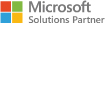A compter du 15 mars 2024, l’Auto-claim pour les licences Microsoft Power Automate est disponible. Cette fonctionnalité permet aux administrateurs informatiques de mettre en place des stratégies qui attribuent automatiquement des licences Power Automate aux utilisateurs qui en ont besoin.
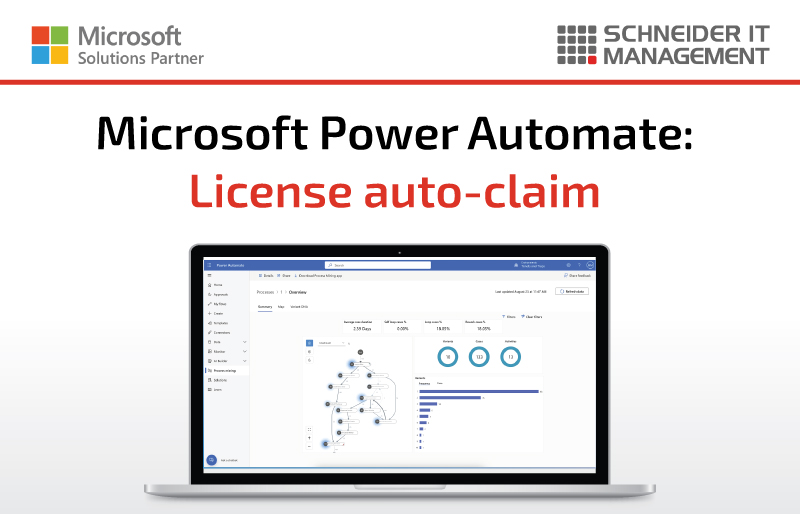
Principaux avantages
- Attribution automatique de licences pour les utilisateurs s’engageant avec Power Apps.
- Configuration simplifiée des politiques d’Auto-claim dans votre centre d’administration Microsoft 365.
- Amélioration de l’efficacité opérationnelle et de la satisfaction des utilisateurs.
Licences Power Automate éligibles pour l’Auto-claim
Les polices Auto-claim fonctionnent pour les licences Power Automate suivantes :
- Power Automate Premium Plan
- Power Automate par utilisateur (ancienne version)
Quand l’Auto-Claim sera-t-il déclenché ?
La politique d’Auto-claim pour les licences Power Automate sera appliquée dans les scénarios suivants lorsque l’utilisateur ne dispose pas des licences requises :
- L’utilisateur déclenche, enregistre ou active un flux de primes (ou un flux standard pour les environnements gérés).
- L’utilisateur demande une licence Power Automate basée sur l’utilisateur.
Comment configurer l’Auto-claim pour Power Automate ?
Procédez comme suit pour configurer une politique d’Auto-claim pour Power Automate :
- Accédez à la section Billing > Licenses sur Microsoft 365 admin center.
- Sélectionnez l’ Auto-claim policy tab, puis sélectionnez Add a policy.
- Sur la page Name this auto-claim policy page, entrez un nom pour la politique, puis sélectionnez Next.
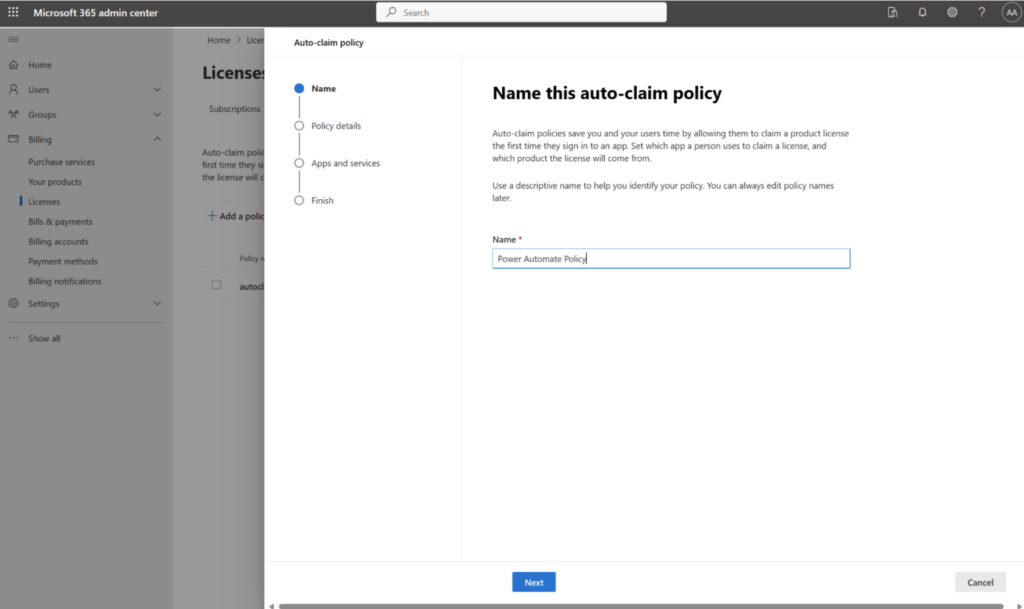
- Sur la page Set an auto-claim app and product page, sélectionnez l’un des plans suivants affichés dans la liste déroulante en fonction de votre type de licence :
| Type de licence | Application Auto-Claim | Produit attribué |
| Power Automate par utilisateur | Power Automate par utilisateur | Power Automate par utilisateur |
| Power Automate Premium | Power Automate RPA Attended | Power Automate Premium |
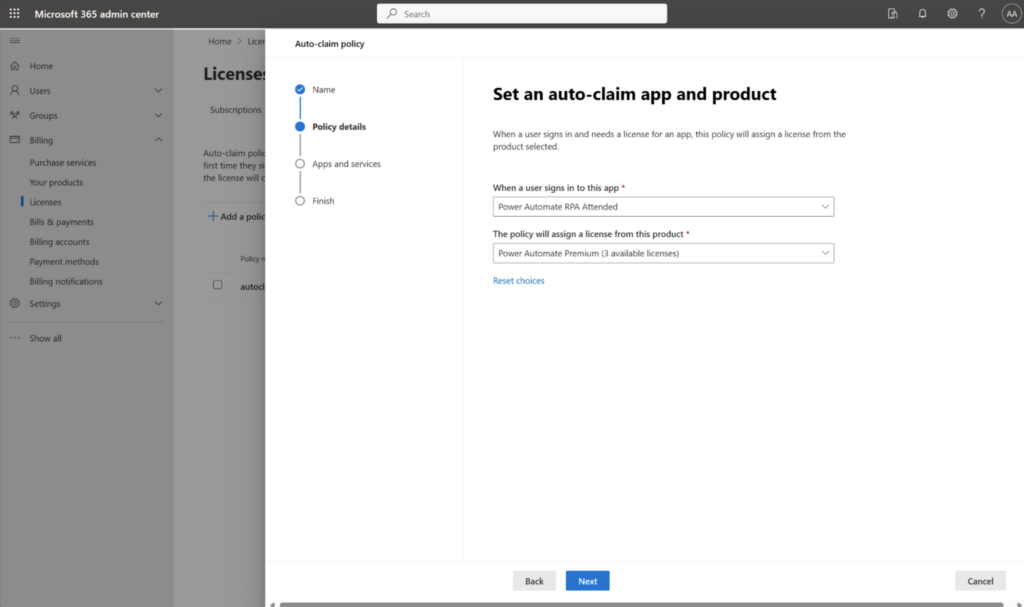
- Sur la page Select apps page, cochez ou décochez les cases des apps à inclure ou à exclure avec la licence. Sélectionnez Next.
- Sur la Review and finish page, vérifiez les informations relatives à la nouvelle politique, apportez les modifications nécessaires, puis sélectionnez Create policy.
Plus d’informations
L’annonce peut être consultée à l’adresse suivante : https://powerautomate.microsoft.com/en-us/blog/simplifying-license-management-for-admins-with-user-license-auto-claim-for-power-automate/.
Pour savoir comment créer une politique d’Auto-Claim pour les licences Power Automate , consultez le site : https://learn.microsoft.com/en-us/power-platform/admin/power-automate-licensing/power-automate-auto-claim.
Pour consulter notre page des fournisseurs de Microsoft, veuillez vous rendre à l’adresse suivante : https://www.schneider.im/software/microsoft.
N’hésitez pas à nous contacter pour obtenir des services d’experts sur vos besoins spécifiques en matière de logiciels Microsoft et de services en ligne et pour demander un devis dès aujourd’hui.